集合写真を撮ろうとしたときにiPhoneのカメラを構えながらタイマーを設定しようとして指が震え、結局うまく写れなかったことはありませんか?
ここではプログラマー視点で培った小技を交え、純正カメラのタイマー設定からバースト選別、さらにショートカットを使ったワンタップ撮影まで順番に示します。読み進めれば、立ち位置に迷う時間を短縮しつつ失敗カットを大幅に減らせます。
手順に沿って操作すると、手元のiPhoneが三脚代わりになり、撮り直しの手間が消えます。思い通りの一枚がきっと手に入りますので、気になるポイントをつまみ読みしながら気楽に試してみてはいかがでしょうか。
iPhone写真タイマーの設定と撮りかたをまるごとガイド

集合写真で写りたいけど誰かに頼むのは気が引けるし、自撮り棒だけじゃ物足りないことがありますよね。そんなときに頼りになるのがiPhoneの写真タイマー機能です。標準のカメラアプリからサクッと設定して、セルフタイマーやリモートシャッターを活用すれば、手ブレを減らしながら思い通りの一枚が狙えます。
- カメラアプリでタイマー設定:3秒・10秒の切り替えとLive Photos併用
- リモートシャッター活用:Apple WatchやEarPodsでスマートに撮影
- 三脚設置のコツ:安定感アップの位置取りと水平確認
- 複数アングル撮影:Live Photos+バーストであとからベストショット選択
- Siriショートカット応用:カスタムタイマーでワンタップ起動
プログラマー視点の小技として、ショートカットアプリで「タイマー+カメラ起動」を組み合わせると、画面タップの手間を減らせます。特に集合写真の準備中でもスムーズに呼び出せるのでおすすめです。
カメラアプリでタイマーを使う場合

iPhoneに最初から入っているカメラアプリだけでタイマー撮影ができる手軽さが魅力です。アプリを切り替える手間がないので、思い立った瞬間にサッと準備できますし、3秒と10秒の2種類から好みで選べるのも便利です。
タイマー中に構図を微調整したり、Live Photos(ライブフォト)で撮影すれば、シャッター前後の瞬間を切り取れるので、ベストショットを逃しにくいですよ。
①カメラアプリを開き画面上部の矢印をタップしてメニューを出す
ホーム画面またはコントロールセンターのカメラアイコンをタップしてカメラアプリを開きます。次に画面上部中央付近にある小さな↑矢印アイコンをタップすると、タイマーやフラッシュなどのメニューがスムーズに表示されます。
②時計アイコンをタップしてタイマーを表示する
カメラを起動したら、画面上部に並ぶアイコンの中から⏱マークを探してください。タップするとシャッターボタンの下に「3秒」「10秒」の選択肢が現れます。
③3秒か10秒を選んでシャッターボタンをタップする
画面上のシャッターアイコン横にあるタイマーアイコンをタップして、3秒か10秒を選びます。
タイマーを設定したら、シャッターボタンを軽くタップしてカウントダウンをスタートしましょう。
プログラマーならではのコツとして、10秒を選ぶとグループ写真で全員がポーズを整えやすくなりますし、3秒ならちょっとしたセルフィーにサッと使えて便利です。
④カウントダウン中にポーズを決めて待つ
タイマーがスタートしたら3・2・1のビープ音を頼りに素早くベストポジションへ移動してください。音はスピーカーからはっきり聞こえるので、最後のビープでシャッターが切られるイメージでポーズをキープしましょう。
プログラマー視点でのコツは、ビープ音と同時に頭の中でカウントダウンをかけること。これで実際の描画時間と自分の動きをシンクロさせやすくなります。
⑤撮影後にバーストからお気に入りショットを選ぶ
写真Appでバースト写真を開くと、連写アイコンがついた写真が表示されます。
サムネイルをタップして一覧を表示し、画面下部の選択…を押します。
各ショットの左下にあるハートマークをタップしてお気に入りを登録します。
完了したら右上の完了をタップすれば、選んだショットだけが保存されます。
ショートカットでワンタップ撮影を作る場合
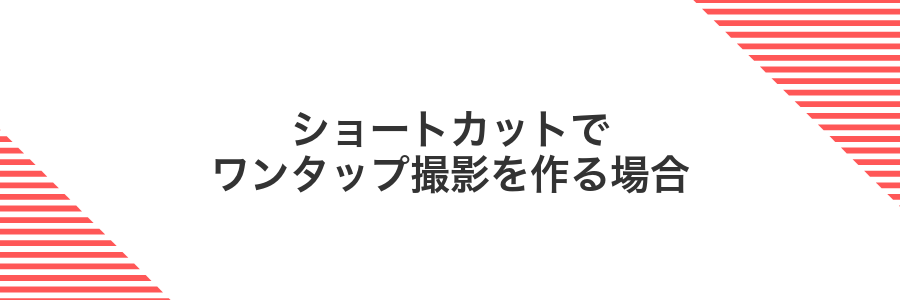
ショートカットを使えば、ホーム画面やウィジェットからワンタップでタイマー撮影を呼び出せます。カメラアプリを開いてタイマーを設定する手間が省けるので、集合写真や自撮りを気軽にパパッと撮りたいときにぴったりです。
設定は一度サクッと行うだけで、その後はアイコンをタップするだけ。撮影までの待ち時間やプレビュー表示の有無などもカスタマイズできるので、自分好みの撮影フローに仕上がります。プログラマー視点で言うと、変数や入力パラメータを使って秒数や写真の保存先を柔軟に変えられるのも楽しいポイントです。
①ショートカットAppを開き新規ショートカットを作成する
ホーム画面かAppライブラリからショートカットAppを見つけてタップします。開いたら画面右上の+を押して、新しいショートカットの作成画面を表示しましょう。
②アクションで「カメラで写真を撮る」を追加する
ホーム画面からショートカットをタップし、右上の「+」を押して新しいショートカットを用意します。
画面下の検索バーに「カメラで写真を撮る」と入力し、表示されたアクションをタップしてショートカットに追加します。撮影するカメラの前面・背面切り替えやプレビュー表示のオンオフもここで設定できます。
写真の保存先を指定しておかないと撮影後にカメラロールに自動追加されます。必要に応じて「写真をアルバムに追加」アクションも挟んでおくと便利です。
③タイマー時間を3秒または10秒に設定する
カメラの上部にある時計型のアイコンを見つけてタップします。
メニューが開いたら3秒か10秒をタップして設定します。
シャッターボタンをタップするとカウントダウンが始まるので、そのままポーズを決めて待ちます。
④共有シートからホーム画面にアイコンを追加する
追加したいウェブサイトをSafariで表示してください。
画面下部にある四角から上向き矢印のマークを押してください。
共有シートに並ぶアイコンから「ホーム画面に追加」を探してタップしてください。
表示名をわかりやすく編集し、右上の「追加」を押すとホーム画面にアイコンが並びます。
HTTPSでないサイトは追加できないことがあるので、URLが「https://」で始まっているか確認してください。
⑤ホーム画面のアイコンをタップしてタイマー撮影を試す
ホーム画面に追加したショートカットアイコンを探します。
そのアイコンをタップするとカメラが自動で起動し、指定した秒数のカウントダウンが始まります。
カウントダウン中に画面を固定してポーズをとれば、集合写真でもセルフィーでも焦らずにシャッターを切れます。
写真タイマーを使いこなしてもっと楽しく撮ろう

| 応用技 | 役立つシーン |
|---|---|
| 動きのあるセルフィー | ランニングやダンスで全身を写したいとき |
| ナイトモード長時間露光 | 夜景の光跡を撮ってアーティスティックに仕上げたいとき |
| フレームイン全員集合 | みんなで走って画面内に飛び込む遊び写真 |
| Apple Watchで遠隔操作 | スマホから離れても仲間と一緒に撮りたいとき |
タイマー設定をひと工夫するだけで、いつものカメラが遊び場に早変わりします。
次の章では、上の表で紹介したそれぞれのテクニックをじっくり解説していきます。設定や実際のコツを押さえれば、誰でももっと楽しく写真タイマーが使いこなせますよ。
バースト連写で決定的瞬間を逃さない

バースト連写はシャッターボタンを長押しすると1秒間に10枚以上の写真を撮り続ける機能です。お子さんが走り回る瞬間やペットがジャンプする一瞬など、ほんの一瞬で移り変わる表情をしっかりキャッチできます。
撮影後は写真アプリでベストショットだけをサッと選べるので、大量のぶれた写真と格闘する必要がありません。音量アップボタンを押しても連写できるので、画面をタップしづらいときにも便利です。
プログラマーならではのコツとして、連写中に画面をタップするとフォーカスと露出が固定されるので、暗めの背景でも被写体を明るく写せます。決定的瞬間を逃したくないなら、ぜひ活用してみてください。
設定Appで「音量アップでバースト」をオンにする
ホーム画面から設定Appをタップします。画面を下にスクロールしてカメラを選びましょう。
「音量アップでバースト」のスイッチをタップして緑色にします。これでシャッターボタンの代わりに音量アップで連写が使えるようになります。
タイマー撮影後にバーストをスワイプで確認する
タイマー撮影で連写した写真は、まとめてバーストとして保存されます。お気に入りの一瞬を見逃さないように、撮影後すぐに写真アプリでチェックしてみましょう。
ホーム画面から写真アプリをタップして起動し、「すべての写真」またはタイマー撮影した日付のアルバムに移動します。
タイマーショットの最後に表示されるサムネイルをしっかり長押しすると、連写された写真を並べて表示できます。
指で左右にスワイプすると、連続するショットを順番に確認できます。ベストショットはハートマークでお気に入り登録しておきましょう。
長押しが弱いとバースト表示に切り替わらないことがあります。サムネイルを少し強めに押してみてください。
ライブフォトと組み合わせて動きを残す

タイマー撮影を始めてからシャッターが切られるまでのわずかな時間も、Live Photoなら前後1.5秒ずつ自動で記録してくれます。タイマーでポーズを決めたあとに思わず動いてしまった瞬間や、ジャンプの頂点など、シャッターだけでは残せない“キラッ”とした動きをしっかりキャッチできます。
- シャッター前後の動きを自動記録できる
- ベストショットを後から選べるので失敗が減る
- 集合写真の自然な笑顔や仕草まで逃さない
カメラ画面でLIVEをオンにしてタイマーをセットする
ホーム画面のカメラアイコンをタップして、カメラ画面を表示します。
画面上部のLIVEアイコンをタップして緑色になればオンです。
右上のタイマーアイコンをタップし、3秒か10秒を選択するとセット完了です。
LIVE撮影中はシャッター長押しで連写になり、動きのあるシーンでもベストショットを残せます。
撮影後にキーフレームを変更してベストショットを保存する
写真Appを開き、キーフレームを変更したいLive Photoをタップして選択します。
右上にある編集ボタンをタップしてLive Photoの編集画面に移ります。
編集画面下部のLive Photoアイコンをタップし、左右にスワイプしてベストショットのフレームを選びます。
選んだフレームを長押しし、表示される「キーフォトに設定」をタップして完了です。
注意点:編集後に元のキーフレームに戻したいときは、同じ編集画面で「元に戻す」をタップしてください。
声だけでハンズフリー撮影する

声だけでハンズフリー撮影するなら、Siriに「写真を撮って」と伝えるだけで準備完了です。最新のiOSでは画面ロック中でも呼びかけに応じてカメラが起動し、そのままシャッターを切ってくれます。
友だちとの集合写真やテーブルフォトを撮るとき、両手がふさがっていてもiPhoneを三脚やテーブルにセットしたままOKです。マイクアクセスをオンにして、呼びかけフレーズを少し練習しておくと、狙ったタイミングでキレイに撮れます。
ショートカットに「音声コマンドで写真を撮る」を作成する
ショートカットAppを開いて画面右上の「+」をタップします。
「アクションを追加」を選んで次のステップに進みます。
検索バーで「写真を撮る」と入力してアクションを選びます。
プレビューされた小さなカメラアイコンをタップして、前面カメラか背面カメラを指定しましょう。
画面上部の歯車アイコンをタップし「Siriに追加」を選びます。
「音声フレーズを録音」をタップして、自分が覚えやすい言葉を話してください。
カメラの初回利用時にアクセス許可のダイアログが出るので許可を忘れずにタップしてください。
Siriに呼びかけてタイマー撮影を実行する
声だけでセルフタイマーを起動できるとシャッターボタンに触らずにパシャッと撮影できて便利です。Siriを使えば、両手がふさがっていても「セルフタイマー」で写真を撮れるようになります。
設定アプリ→「Siriと検索」を開き、「“Hey Siri”を聞き取る」と「サイドボタンを押してSiriを呼び出す」がオンになっているか見ておきます。
自撮り棒や三脚にセットして、撮りたいアングルを決めておきます。ブレ防止には軽く押さえておくのもコツです。
「Hey Siri、セルフタイマーを5秒にして写真を撮って」と話しかけます。タイマー秒数は3秒/5秒/10秒が使えます。
Siriがカウントダウンを始めたら、声をひそめて動かずに構えます。終了後にシャッターが切れます。
周囲がうるさいとSiriが反応しづらいので、撮影前に静かな場所を選ぶと成功率がアップします。
よくある質問

- タイマーが見つからないのですが、どこにありますか?
-
カメラアプリを開いたら、画面上部のアイコン列を横にスワイプしてください。⏱マーク(タイマー)が表示されるので、そこをタップするとオフ・3秒・10秒を選べます。
もしアイコン列に出てこないときは、撮影モードが「ビデオ」や「ポートレート」になっているかもです。「写真」モードで確認してみてください。
- タイマー中にスマホを固定するコツはありますか?
-
テーブルや椅子の背もたれに立てかけるのがおすすめです。ゴムバンドでスマホカバーと固定すると、風や振動でもブレにくくなりました。
プログラマーの経験上、水平を出しやすいので、本体の右側面と上部を合わせるように置くと安心です。
- 集合写真で顔がちゃんと入らないときはどうすれば?
-
広角レンズに切り替えると、より広い範囲を撮れます。画面左上の1×をタップすると0.5×(超広角)に切り替わります。
周囲の余分な被写体を意識してカメラ位置を少し下げると、無駄な空間を減らせます。
- タイマー撮影中でもプレビュー画面を見られますか?
-
タイマー開始前のプレビューは普通に動きますが、カウントダウン中はシャッターボタン付近にカウントが表示されるので、プレビューを見つつポーズを整えられます。
せっかくのタイマー撮影なので、脚立やスタンドを使ってスマホを固定するとプレビューをずっとチェックしやすくなります。
- 連写機能とタイマーは同時に使えますか?
-
標準カメラアプリではタイマー中の連写はできません。タイマーが終わるとシャッターが1回だけ切られます。
どうしても連写したい場合は、サードパーティ製のカメラアプリ(例:“ProCam”など)を使うと、タイマー→連写の組み合わせが可能です。
タイマーは2秒に設定できないの?
iPhone標準のカメラアプリには2秒タイマーがなく、セットできるのは3秒と10秒だけです。
もっと短い間隔で撮りたいならショートカットアプリを使って2秒タイマーを自作するか、2秒設定ができるサードパーティ製カメラアプリを利用する方法があります。自作ショートカットなら好きな秒数でタイマーを調整できるため、狙った瞬間をピタリと捉えられます。
フラッシュとタイマーを同時に使える?
標準のカメラではタイマー撮影中にフラッシュが自動的にオフになります。でもプログラマー目線の裏技としてショートカットアプリを使えばフラッシュ点灯→待機→撮影をつなげられます。暗い場所での集合写真もバッチリ明るくなるので試してみると新しい表現が広がります。
前面カメラでもバースト連写はできる?
フロントカメラでもバースト連写が使えます。セルフィーを撮るときに一瞬のベストショットを逃したくないときに便利です。
背面カメラと違ってシャッター長押しではなく、シャッターボタンを左へスワイプする操作になります。動き回る子どもやペットの撮影でも手軽に連写できるので安心です。
シャッター音を消してタイマー撮影したいけどどうする?
普通にタイマー撮影すると「カシャッ」という音が響いて恥ずかしい場面ありますよね。そんなときはLive Photoをオンにしてみてください。Live Photo撮影だとシャッター音がかなり小さくなるうえに、サイレントスイッチを使えばほぼ無音でセルフタイマーが使えます。
さらにワンランク上を目指すならショートカットアプリで「無音→カメラ起動→タイマー開始」の流れをワンタップにまとめるのが楽しいです。プログラマー視点でシンプルな自動化を組むと、毎回操作を迷わずにスムーズに撮影できるようになりますよ。
AppleWatchでiPhoneのタイマー撮影を操作できる?
AppleWatchがあればiPhoneを離れた場所に置いたまま、手首をちょんとタップしてシャッターを切れます。画面を覗き込まなくても操作できるので、三脚や小物を使った自撮りもサクッと決まります。
タイマー設定中にわざわざiPhoneをタップしに行かなくていいから、カメラのブレが減るのも嬉しいポイントです。グループ写真のときは写り込み、風景だけの撮影ではカメラ位置を固定したまま構図を微調整できるので、屋外でも思いどおりの一枚が撮れます。
まとめ

カメラアプリを開いてタイマーアイコンをタップし、3秒か10秒を選ぶだけで自動シャッターの準備が完了しました。
あとは構図を整えてシャッターボタンを押すか、音量ボタンやApple Watchからリモート操作するだけで、集合写真も自撮りも思いどおりに撮影できます。
ここまでの手順をマスターしたら、次は背景やライティングを工夫して、もっと魅力的な一枚に挑戦してみましょう。
